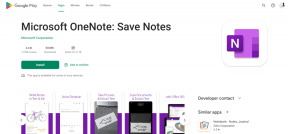Como criar e usar adesivos no iMessage no iOS 17
Miscelânea / / June 09, 2023
A Apple aproveitou a oportunidade para lançar um empolgante conjunto de produtos na WWDC'23. Isso significa uma nova atualização do iOS, e este ano é iOS 17 juntamente com novo macOS Sonoma e outros. Muitos recursos de destaque foram anunciados, especialmente relacionados a melhorias para Phone, FaceTime e iMessage. Um desses novos recursos permite criar e usar adesivos com o iMessage no iOS 17. Aqui está tudo o que você precisa saber.

Outros mensageiros como WhatsApp e Telegram têm esse recurso há muito tempo e, como sempre, a Apple está atrasada para a festa. Mas não estamos reclamando. A Apple acerta um recurso há muito esperado o tempo todo e faz a espera valer a pena. Felizmente, a história é a mesma com os adesivos no iMessage e você saberá o porquê depois de ler este artigo.
Observação: Você deve ter um iPhone rodando no iOS 17 para usar este recurso.
Como usar adesivos no iMessage no iOS 17
Existem duas maneiras de usar adesivos no iMessage. Você pode reagir a uma mensagem usando adesivos ou enviar um adesivo como uma mensagem. Veja como:
Passo 1: Abra o iMessage e vá para o bate-papo para o qual deseja enviar o adesivo.
Passo 2: Toque no ícone + e selecione Adesivos no menu.


Etapa 3: Agora você encontrará a gaveta de adesivos no iMessage. Você pode selecionar um adesivo ou arrastá-lo para uma mensagem se quiser reagir.
O que também gostamos nas figurinhas do iMessage é que o app pede sua confirmação antes de enviar a figurinha – ao contrário do WhatsApp.


Enquanto reage com um adesivo, você também pode girar e ampliar o adesivo com dois dedos enquanto o arrasta.

Além disso, o iMessage também inclui adesivos Memoji que você pode arrastar e reagir a uma mensagem.

No entanto, a maior e mais emocionante adição ao iMessage no iOS 17 foi criar e enviar adesivos personalizados. Aqui está tudo o que você precisa saber.
Como criar adesivos personalizados no iMessage no iOS 17
Isso é o que queríamos dizer antes, quando dissemos que a Apple pode lançar um recurso com um ano de atraso, mas sempre vale a pena esperar. Com o iOS 16, a Apple lançou um recurso que pode detectar objetos em uma imagem e exportá-los como adesivos que você pode copiar para a área de transferência. Ele aproveitou ainda mais esse recurso no iOS 17 e agora permite criar adesivos personalizados para o iMessage com facilidade.
Ao contrário do Android, você não precisa selecionar manualmente o objeto em uma imagem para criar um adesivo. O recurso de detecção automática no iOS proporciona uma experiência de usuário perfeita, que é o que a Apple sempre defendeu.
Passo 1: Abra o iMessage e vá para o chat que deseja enviar o adesivo.
Passo 2: Toque no ícone '+' e selecione Adesivos no menu.


Etapa 3: Toque na guia Criar adesivo na gaveta de adesivos. Toque em Novo adesivo.
Passo 4: Escolha uma imagem de Fotos e o objeto ou a pessoa dentro da foto será detectado. Toque em Adicionar adesivo.


Passo 5: Depois que o adesivo é adicionado, você pode tocar nele para adicionar um efeito. Selecione o efeito e toque em Concluído.
Depois de criar o adesivo, você pode enviá-lo como uma mensagem ou reagir a uma mensagem, conforme mostrado na seção anterior.


Como criar adesivos personalizados ao vivo no iMessage no iOS 17
O iOS 17 também permite gerar automaticamente adesivos animados personalizados. Tudo o que você precisa fazer é selecionar uma Live Photo ao criar um adesivo e, em seguida, tocar no botão Live no canto superior esquerdo. Você pode visualizar o adesivo animado, adicionar um efeito e usá-lo no iMessage.

No entanto, ainda há muito espaço para melhorias e parece que a Apple está apenas testando o recurso com o primeiro desenvolvedor beta do iOS 17. Os adesivos não se alinham corretamente com uma mensagem, e o aplicativo Mensagens falha com frequência ao usar esse recurso.
Se você deseja excluir uma mensagem ou reação de adesivo, veja como fazer isso.
Excluir ou cancelar o envio de adesivos em uma mensagem
Se você não gosta de como o adesivo fica com uma mensagem ou se acidentalmente enviou o adesivo errado, veja como excluir a mensagem.
Passo 1: Se você enviou um adesivo como uma mensagem, tudo o que você precisa fazer é dar um toque longo no adesivo e tocar em Desfazer envio.


Passo 2: Se você usou um adesivo para reagir a uma mensagem - toque e segure na mensagem, toque em Detalhes do adesivo. Você verá os adesivos adicionados à mensagem – deslize para a esquerda e toque em Excluir.


Isso é tudo o que você precisa saber sobre como criar e usar stickers no iMessage no iOS 17. No entanto, o iMessage também recebeu muitas outras atualizações e aqui está tudo o que você precisa saber.
Bônus: Outras atualizações do iMessage no iOS 17
Aqui estão alguns dos outros recursos adicionados ao iMessage com iOS 17:
- O cardápio renovado: Você pode encontrar todos os seus aplicativos iMessage Em um lugar. A janela pequena e estreita acima do teclado para aplicativos iMessage das versões anteriores foi finalmente descartada.
- Transcrever Notas de Voz: Não consegue ouvir uma nota de voz no iMessage? Você pode visualizar facilmente a transcrição do mesmo no iOS 17!
- Filtros de pesquisa: se você deseja encontrar um texto em um denso histórico de bate-papo no iMessage, o iOS 17 introduziu filtros de pesquisa para ajudá-lo a facilitar o processo.

- Deslize para responder: Responder a uma mensagem no iMessage parecia lento, mas com o recurso Swipe to Reply no iOS 17, parece que não será mais um problema.
- Check-in: Você pode notificar um amigo ou um membro da família quando estiver chegando ao seu destino. No entanto, se sua localização não mudar, você será alertado e, se não responder, seu iPhone compartilhará detalhes importantes com o amigo ou familiar com quem você fez o check-in.
- Localização Inline: agora você pode acessar a localização enviada pelo seu contato em um chat sem precisar expandir o mesmo.
Se você tiver mais dúvidas sobre o iMessage no iOS 17, consulte a seção de perguntas frequentes abaixo. Além disso, confira estes recursos pouco conhecidos do iOS 17.
Perguntas frequentes: iMessage no iOS 17
Não. O iMessage ainda não está totalmente estável na versão beta para desenvolvedores do iOS 17.
Sim. Você pode reagir com vários adesivos a uma mensagem no iOS 17.
Sim, a Apple anunciou que você também pode usar adesivos no iOS 17 com aplicativos de terceiros.
Sim. Como você pode sincronizar seus adesivos com o iCloud, pode acessá-los em vários dispositivos. Isto é, desde que você tenha ativado a sincronização do iCloud para o iMessage e esteja usando o mesmo Apple ID no outro dispositivo.
Adicionar reações divertidas
Esperamos que você tenha gostado do novo recurso de adesivos para iMessage no iOS 17. No entanto, a Apple também não anunciou nenhuma atualização para usar o iMessage no Android este ano. Esse talvez seja o recurso mais esperado do iMessage, para finalmente acabar com o preconceito bolha verde-bolha azul. Bem, podemos esperar que haja algo reservado no próximo ano!
Última atualização em 08 de junho de 2023
O artigo acima pode conter links de afiliados que ajudam a apoiar a Guiding Tech. No entanto, isso não afeta nossa integridade editorial. O conteúdo permanece imparcial e autêntico.
VOCÊ SABIA
O iPhone 5s é um dos telefones mais populares da Apple, com mais de 70 milhões de unidades vendidas desde 2013.